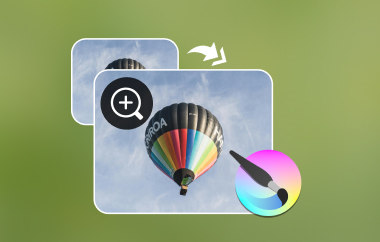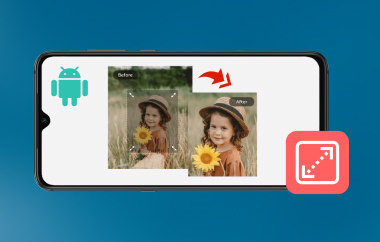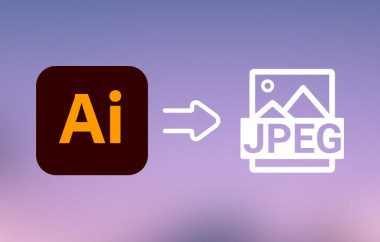DDSファイルは、Microsoftによって開発・管理されているテクスチャファイルです。DDS(DirectDraw Surfaceの略)は、主に3Dモデリング、グラフィックデザイン、ビデオゲームアプリケーションで使用されます。また、テクスチャ、キューブマップ、ミップマップ、法線マップを圧縮または非圧縮で格納する画像コンテナフォーマットです。圧縮に関しては、高性能グラフィックアプリケーション向けにDXTn、ATi、BCn形式など、さまざまな圧縮方式をサポートしています。つまり、ファイルサイズを抑えながら高品質なテクスチャを求めるなら、DDSは特におすすめです。ビデオゲームがスムーズに、より速く、そしてより優れたパフォーマンスで動作するのも当然です。ところで、DDSについて疑問に思う方もいるかもしれません。 DDSファイルを開く方法 準備の一環として。方法についてはこちらをご覧ください。
パート 1: DDS ファイルとは何ですか?
DDSフィールドは、ビデオゲームのテクスチャや環境マップを格納するために設計された特殊なラスター画像形式です。この画像形式は、S3TC/DXTCと呼ばれるテクスチャ圧縮などの高度な機能もサポートしており、画質を大幅に損なうことなくファイルサイズを縮小できます。さらに、DDSファイルには、反射用のキューブマップ、スカイボックス、ボリューメトリックテクスチャを格納することができます。DDSは、様々なグラフィックニーズに対応できる汎用性を備えています。ユーザーが必要に応じて、 WebPファイルを開く Webプロジェクト向けです。一方、DDSはゲーム開発においては全く異なる目的を果たします。
パート2:WindowsとMacでDDSを開く方法
人それぞれニーズや好みは異なるため、この記事では様々なアプローチであらゆるニーズに対応します。以下でご確認ください。
1. ギンプ
GNU(GNU Image Manipulation Programの略)は、DirectDraw Surface(DDS)をサポートするオープンソースの画像エディタです。デジタルアートや写真編集ツールとして知られるGIMPは、プラグインを使用することで、優れたDDSビューアおよびエディタとしても機能します。さらに、このツールは、透明度、圧縮設定、レイヤー調整などの高度な機能を備えています。テクスチャの検査、画像形式の変換、法線マップの編集などを行う場合、GIMPは便利なアプリです。
ステップ1まず、GIMPの公式ウェブページにアクセスしてインストーラーを入手します。次に、コンピューターにインストールして起動します。
ステップ2プログラムを起動すると、最初はインターフェースが分かりにくく戸惑うかもしれません。しかし、 ファイル >> 開ける コンピューターからDDSイメージファイルを参照します。次に、選択したDDSテクスチャファイルをクリックします。
ステップ3ファイルブラウザからDDSファイルを直接検索し、右クリックして、 開ける を選択して GIMP オプションのリストから選択します。
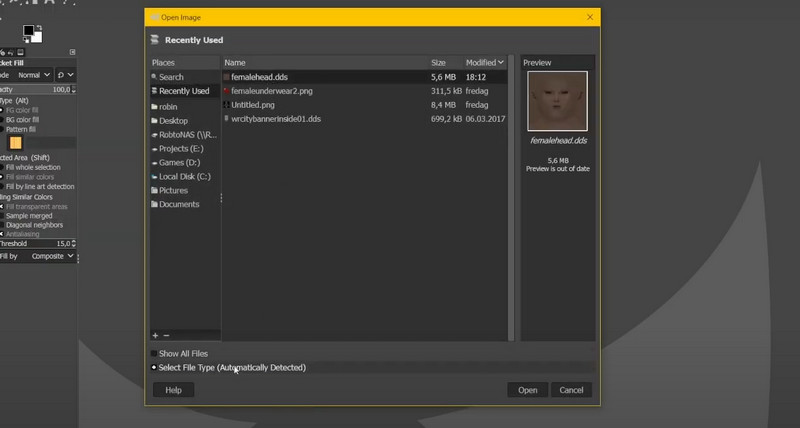
2.フォトショップ
グラフィックデザイン、デジタルアート、写真などで広く使用されている、プロ仕様の画像編集ソフトウェアをお探しの方におすすめです。高度な編集機能に加え、DDSファイルビューアとしても機能し、3Dアーティスト、ゲーム開発者、テクスチャデザイナーが画像ファイルを確認したり編集したりできます。PhotoshopでDDSファイルを表示する手順は以下のとおりです。
ステップ1まず、NVIDIA の公式 Web サイトから NVIDIA テクスチャ ツール プラグインをダウンロードします。
ステップ2お使いのコンピュータのOSに合ったインストーラーを探してください。具体的には、 NVIDIA テクスチャ ツール エクスポーター 2021.1 - Adobe Photoshop プラグインその後、このプラグインをPhotoshopにインストールします。
ステップ3プラグインが正常にインストールされた場合は、Photoshopを再起動して 編集 >> 環境設定 >> プラグイン次に、プラグインを有効にしてアクティブ化します。
ステップ4次に、 ファイル >> 開ける Photoshop にインポートして、DDS ファイルを Photoshop で表示します。
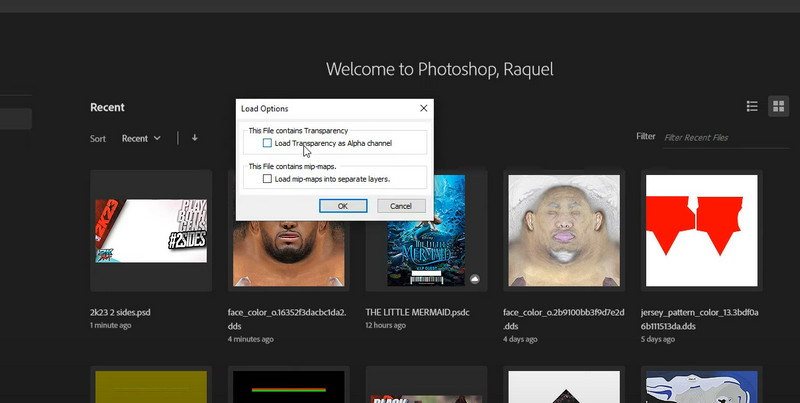
3. DDSビューア
専用ツールが必要な場合は、DDS Viewerが最適です。リアルタイムレンダリング、3Dモデリング、ゲーム開発に使用されるDirectDraw Surface(DDS)ファイルを素早く開いて確認することができます。このツールの主な目的は、S3TC、ATI、ATI機能などのDDSテクスチャを便利に表示することです。ゲーム開発におけるHEIC形式のようなものと考えてください。 HEICとは?と疑問に思うかもしれません。現代のデバイスが写真にHEICのサポートを必要とするのと同じように、ゲームアプリケーションはテクスチャを最適化するためにDDSを必要とします。さらに、このプログラムは軽量で、一部のユーザーにとって負担となる可能性のあるフル機能の画像エディタの肥大化を伴わずに、DDSを効果的に開くことができます。
ステップ1まず、公式サイトからDDS Viewerをダウンロードします。インストーラーをダウンロードしたら、コンピューターにインストールして起動します。
ステップ2起動すると、ポップアップウィンドウにメインインターフェースが表示されます。 開ける ボタンをクリックし、DDS ファイルを参照します。
ステップ3最後に、希望するDDS写真をクリックしてクリックします。 開ける 閲覧および検査します。
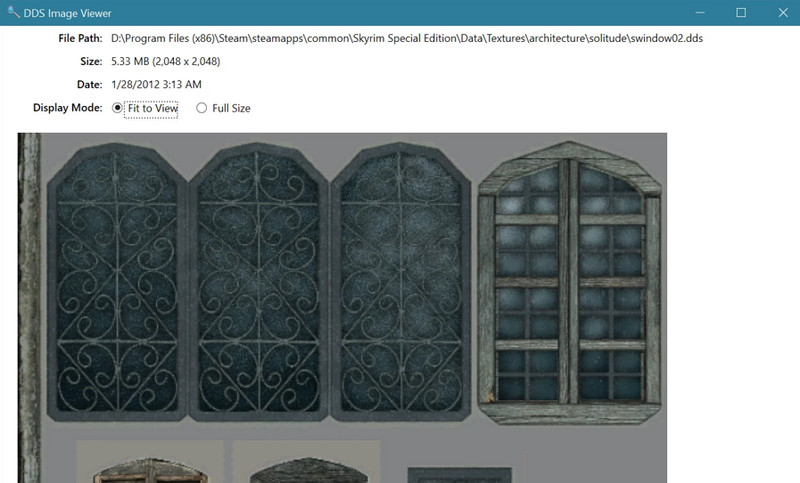
4. フォトピー
PhotoshopでDDSファイルを開けない場合は、オンラインの代替ソフトとしてPhotopeaを利用できます。PhotopeaはDDSファイルの編集と書き出しに対応しており、必要な高度な機能も備えています。さらに、簡単な調整にも最適です。使い方については、以下のガイドをご覧ください。
ステップ1コンピューターで任意のブラウザを開き、ブラウザのアドレスバーに名前を入力して Photopea にアクセスします。
ステップ2ページにアクセスしたら、 Photopeaを使い始める ボタンを押すと編集インターフェースに移動します。
ステップ3PhotoshopでDDSファイルやAdobe関連ファイルを開けない場合は、こちらで開けます。 コンピューターから開く ボタンをクリックし、選択した DDS ファイルを開いてください。
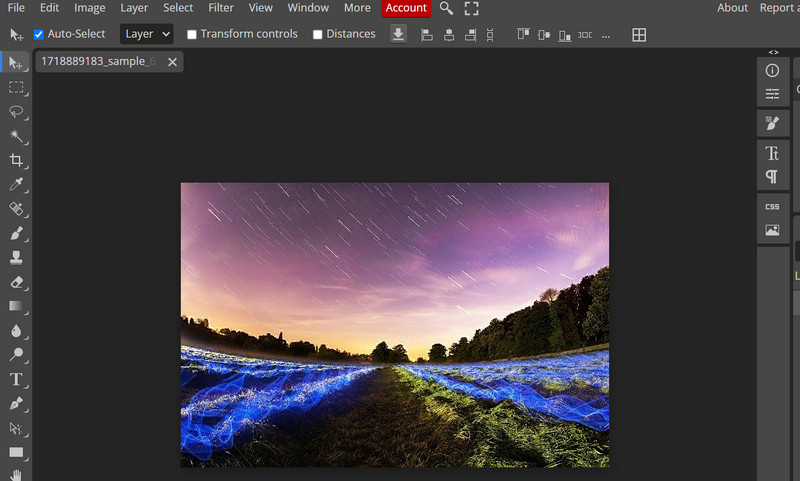
パート3:DDSをJPG/PNGに変換して簡単に開く
AVAideビデオコンバーター は、バッチ画像変換用に設計された、使いやすく強力なツールです。DDSのインポートとエクスポートの両方をサポートしています。この機能により、DDSオープナーとして使用でき、写真をプレビューして好みに合わせて変換できます。さらに、ゲームのテクスチャを変更したり、高解像度画像を処理したりして、シームレスなワークフローを実現できます。さらに、このツールはJPG、PNG、TIFFなど、幅広い形式に対応しています。内蔵のプレビュー機能により、変換前にDDS画像を確認できるため、確実な結果を得ることができます。以下のガイドに従って、DDSを開いてJPG/PNGに変換してください。
ステップ1まず、WindowsまたはMacパソコンにプログラムをダウンロードしてインストールします。お使いのパソコンのOSに合ったインストーラーをダウンロードしてください。その後、起動してください。
ステップ2ツールを起動すると、操作しやすい洗練されたインターフェースが表示されます。 その他のツール タブをクリックして参照 画像変換器または、検索バーに名前を入力して検索することもできます。

ステップ3今回は、DDSテクスチャファイルをプログラムにアップロードする必要があります。これを行うには、 プラス ボタンをクリックします。次に、ファイルブラウザから対象のDDSを探します。

ステップ3さて、 プロフィール ドロップダウンから利用可能な出力形式を選択します。完了したら、 設定 メニューから属性を変更します。問題がなければ、「OK」ボタンをクリックして変更を確定し、 すべて変換 ボタンをクリックして、変換プロセスを開始します。

権利を持つ DDSファイルオープナー DDSファイルを効果的に開き、検査する際に大きな違いをもたらします。高度な編集が必要な場合や、互換性が問題となる場合、あるいは汎用的な画像形式に変換する必要がある場合などに役立つツールも用意されています。
ロスレス品質での変換のために350以上のフォーマットをサポートする完全なビデオツールボックス。



 安全なダウンロード
安全なダウンロード